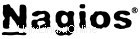 Ce document est obsolète et peut ne pas fonctionner
Ce document est obsolète et peut ne pas fonctionner Nagios est l'outil de surveillance open source le plus largement utilisé qui nous aide à surveiller les services et les applications qui s'exécutent sur Windows, Linux, les routeurs et autres périphériques réseau. Avec l'aide de Nagios, vous pouvez surveiller les services et attributs de base. Nous pouvons accéder à Nagios à l'aide de l'interface Web fournie avec le bundle et la configuration doit être effectuée au niveau du fichier (édition du fichier de configuration à l'aide de l'éditeur VI).
Prérequis :
Avant d'installer Nagios, le système doit répondre aux exigences d'installation de Nagios ; Installez donc le serveur Web (httpd), PHP, les compilateurs et les bibliothèques de développement. Installez tout avec une seule commande.yum installez httpd php gcc glibc glibc-common gdCompte utilisateur :
Nous avions besoin de créer le compte utilisateur pour accéder aux fichiers d'installation et de configuration de Nagios. Avant de commencer, devenez l'utilisateur root.
su -lCréez un nouvel utilisateur au nom de "nagios" et donnez-lui un mot de passe.
useradd nagiosDéfinissez le mot de passe.
passwd nagiosCréez un nouveau groupe appelé nagcmd pour permettre l'exécution des commandes externes via l'interface Web. changer l'utilisateur nagios et apache pour le groupe créé.
groupadd nagcmdusermod -a -G nagcmd nagios
Télécharger Nagios &Plugin :
Téléchargez Nagios et les plugins Nagios à l'aide de la commande suivante (Pour la dernière version, visitez le site Web de Nagios)
wget https://prdownloads.sourceforge.net/sourceforge/nagios/nagios-3.4.4.tar.gzwget https://prdownloads.sourceforge.net/sourceforge/nagiosplug/nagios-plugins-1.4.16.tar.gzInstaller Nagios :
tar -zxvf nagios-3.4.4.tar.gzcd nagios./configure –with-command-group=nagcmdmake all
faire installer
make install-init
make install-config
make install-commandmode
Configurer Nagios :
Des exemples de fichiers de configuration ont maintenant été installés dans le répertoire /usr/local/nagios/etc. Ces exemples de fichiers devraient fonctionner correctement pour démarrer avec Nagios. Vous n'aurez besoin de faire qu'un seul changement avant de continuer…
Modifiez le fichier de configuration /usr/local/nagios/etc/objects/contacts.cfg avec votre éditeur préféré et remplacez l'adresse e-mail associée à la définition de contact nagiosadmin par l'adresse que vous souhaitez utiliser pour recevoir des alertes.
vi /usr/local/nagios/etc/objects/contacts.cfgModifiez le champ Adresse e-mail pour recevoir la notification.
définir le contact{contact_name nagiosadmin ; Nom court de l'utilisateur use generic-contact; Hériter des valeurs par défaut du modèle de contact générique (défini ci-dessus) alias Nagios Admin ; Nom complet de l'utilisateur
envoyer un e-mail à [email protected] ; <<***** CHANGEZ CECI PAR VOTRE ADRESSE E-MAIL ******
Configurer l'interface Web :
Installez le fichier de configuration Web Nagios dans le répertoire Apache conf.d.
faire installer-webconfCréez un compte nagiosadmin pour vous connecter à l'interface Web de Nagios. N'oubliez pas le mot de passe que vous avez attribué à ce compte - vous en aurez besoin plus tard.
htpasswd -c /usr/local/nagios/etc/htpasswd.users nagiosadmin
Redémarrez Apache pour que les nouveaux paramètres prennent effet.
redémarrage du service httpdInstallez les plugins Nagios :
Extrayez l'archive tar du code source des plugins Nagios.
tar -zxvf nagios-plugins-1.4.16.tar.gzcd nagios-plugins-1.4.16Compilez et installez les plugins. Lors de la compilation, j'ai eu une erreur pour la version SSL ; voici le tutoriel sur le dépannage de Nagios .
./configure –with-nagios-user=nagios –with-nagios-group=nagiosmakemake installDémarrage de Nagios :
Ajoutez-le au démarrage du système à l'aide de la commande suivante
chkconfig nagios surVérifiez les exemples de fichiers de configuration de Nagios.
/usr/local/nagios/bin/nagios -v /usr/local/nagios/etc/nagios.cfgS'il n'y a pas d'erreurs, démarrez Nagios.
démarrage du service nagiosParamètres SELinux :
Vérifiez si SELinux est en mode d'application.
mettre en vigueurMettez SELinux en mode permissif.
mettre en vigueur 0Pour rendre ce changement permanent, vous devrez modifier les paramètres dans /etc/selinux/config et redémarrer.
Accéder à l'interface Web :
Accédez maintenant à l'interface Web de Nagios en utilisant l'URL suivante. Vous serez invité à entrer le nom d'utilisateur (nagiosadmin) et le mot de passe que vous avez spécifiés précédemment.
https://localhost/nagios/Vous serez redirigé vers la page d'accueil, cliquez sur les services pour afficher le statut des hôtes.
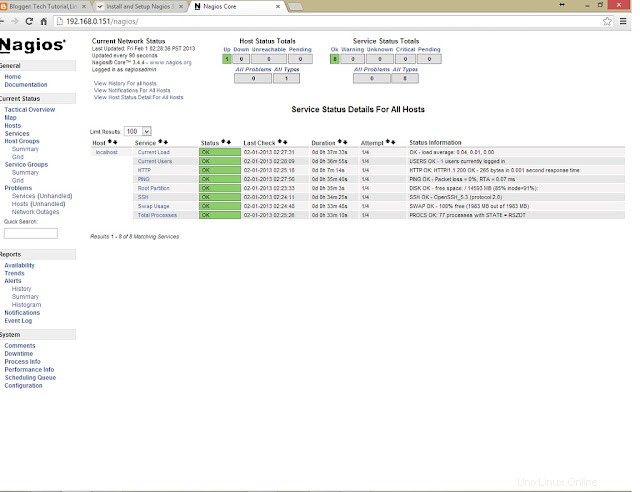
Installer le plug-in MySQL :
Le plugin MySQL n'est pas fourni avec le package de plugins par défaut, il doit être téléchargé séparément pour le configurer. Le plugin MySQL nécessite le package Perl, donc téléchargez et installez d'abord le package Perl.yum install perl* asciidocTéléchargez le dernier plugin MySQL Health Check depuis le site Web de Nagios , Vous pouvez également lancer la commande suivante pour télécharger dans le terminal.wget https://labs.consol.de/download/shinken-nagios-plugins/check_mysql_health-2.1.8.2.tar.gzExtract et compiler le plugin MySQL.tar -zxvf check_mysql_health-2.1.8.2.tar.gz
cd check_mysql_health-2.1.8.2./configure –prefix=/usr/local/nagios –with-nagios-user=nagios –with-nagios-group=nagios –with-perl=/usr/bin/perlmakemake installConfigurer le plug-in MySQL :
Créez l'utilisateur MySQL avec le mot de passe de manière à ce qu'il puisse effectuer toutes les tâches d'administration à distance. Utilisez la commande suivante pour vous connecter à MySQL Server.
mysql -u root -pAdd the user.mysql> CREATE USER 'all'@'%' IDENTIFIED BY 'all' ;Ajoutez les informations sur le nouveau fichier de modèle dans le fichier de configuration de Nagios.
vi /usr/local/nagios/etc/nagios.cfgAjouter sous line.cfg_file=/usr/local/nagios/etc/objects/mysqlmonitor.cfgOuvrez le fichier command.cfg.
vi /usr/local/nagios/etc/objects/commands.cfgAjoutez les entrées suivantes à cela.
définir la commande{
nom_commande check_mysql_health
command_line $USER1$/check_mysql_health -H $ARG1$ –port $ARG2$ –username $ARG3$ –password $ARG4$ –mode $ARG5$}Créez le nouveau fichier appelé mysqlmonitor.cfg sous /usr/local/nagios/etc /object directory.vi /usr/local/nagios/etc/objects/mysqlmonitor.cfgAjoutez ce qui suit, remplacez tous et tous avec votre utilisateur administrateur MySQL et Mot de passe de l'utilisateur MySQL Admin .définir le service{
utilisez local-servicehost_name localhostservice_description MySQL connection-timecheck_command check_mysql_health!localhost!3306!tous !tous !temps de connexion !}définir le service{utiliser local-servicehost_name localhostservice_description MySQL Open Files
check_command check_mysql_health!localhost!3306!tous !tous !ouvrir-fichiers !
}
définir le service{utiliser local-servicehost_name localhostservice_description MySQL UP Timecheck_command check_mysql_health!localhost!3306!tous !tous !temps de disponibilité !
}Les deux entrées ci-dessus pour surveiller les informations de disponibilité et de délai de connexion, plus d'attributs peut être trouvé sur le site officiel; peut être mis à la place de uptime ou temps de connexion .
Surveiller MySQL :
Connectez-vous maintenant à l'interface Web, cliquez sur les services ; vous trouverez les trois services ci-dessus avec les détails.
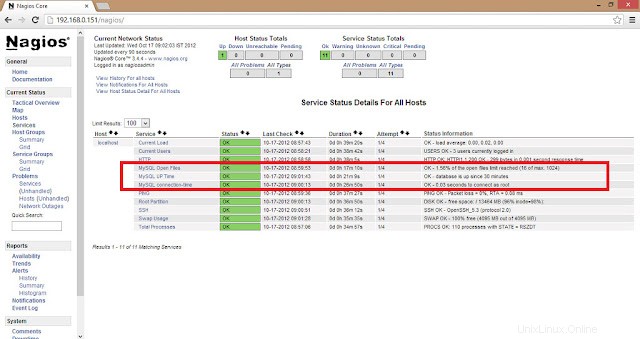
Vous avez maintenant configuré avec succès Nagios avec le plugin de surveillance MySQL, Plus de documentation peut être trouvé sur la page du plugin. Nagios a un type similaire de plugins pour d'autres serveurs de bases de données; vous pouvez le télécharger depuis la page officielle du plugin .